Selle vea parandamiseks uurige neid usaldusväärseid lahendusi
- See tõrge võib ilmneda, kui proovite muuta oma profiilipilti rohkem kui kaks korda järjest.
- Selles juhendis käsitleme probleemi põhjuseid ja lihtsaid parandusi.
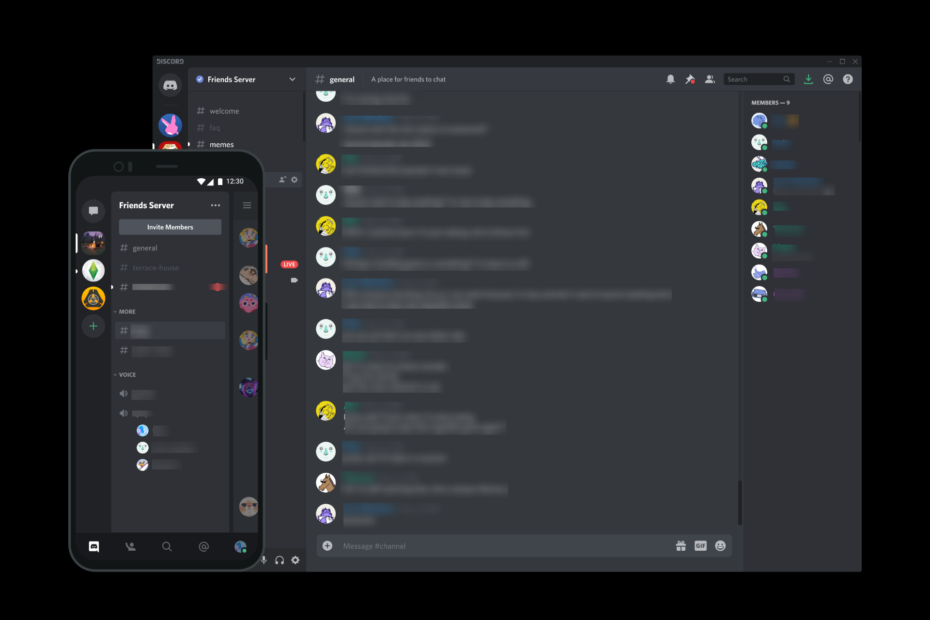
Paljud kasutajad on kurtnud, et kui nad üritavad pilti kärpida, et seda Discordis profiilipildina kasutada, kuvatakse see, et faili ei saa avada: halva tegevuse tulemuse kood 96, päringukoodi puhul 800. Ja sama viga ilmneb ka serveri logo kärpimisel. Noh, see võib olla tüütu, kuid ärge muretsege, seda saab parandada.
Siin juhendame teid sellest vabanemiseks Discordis veateade kohe pärast probleemi põhjuste arutamist.
Mis põhjustab halva tegevuse tulemuse veakoodi 96?
Kuidas me testime, üle vaatame ja hindame?
Oleme viimased 6 kuud töötanud selle kallal, et luua uus sisu tootmise ülevaatussüsteem. Seda kasutades oleme hiljem enamiku oma artiklitest ümber teinud, et pakkuda meie koostatud juhendite kohta tegelikke praktilisi teadmisi.
Lisateabe saamiseks võite lugeda kuidas me WindowsReportis testime, üle vaatame ja hindame.
Probleemi ilmnemisel võib olla erinevaid põhjuseid. Siiski on siin loetletud mõned probleemi kõige levinumad põhjused:
- Profiilipildi muutmise mitu juhtumit – Kui olete proovinud mõne minuti jooksul oma profiilipilti muuta rohkem kui kaks korda, võite näha tõrget. Oodake 5-10 minutit laadige üles uus foto.
- Aeglane internetiühendus – Võib juhtuda, et protsess ei jõua lõpule, sest teie seade ei saa serveriga ühendust katkeva internetiühenduse tõttu.
Mida saan teha halva tegevuse tulemuse veakoodi 96 parandamiseks?
Enne täpsemate tõrkeotsingu toimingute alustamist peaksite kaaluma järgmiste kontrollide tegemist.
- Värskendage rakendust Discord ja kontrollige, kas teie seadmes on värskendusi
- Kasutage foto üleslaadimiseks teist seadet
- Taaskäivitage seade ja ruuter. See aitab ka vastu Discord Error 1105.
- Interneti-ühenduse lähtestamiseks lülitage lennukirežiim sisse ja välja
- Kui kasutate arvutis Discordi, kasutage Etherneti ühendust
1. Discordi fotode kausta kustutamine (Android)
Androidi failihaldurit saab erinevates Android-seadmetes tähistada jaotistega Minu failid, failihaldur või failid.
- Avage rakenduste loend, leidke ja klõpsake Minu failid (Failihaldur).

- Otsige üles Fotod kausta, minge lehele Ebakõla kausta ja kustutage see.
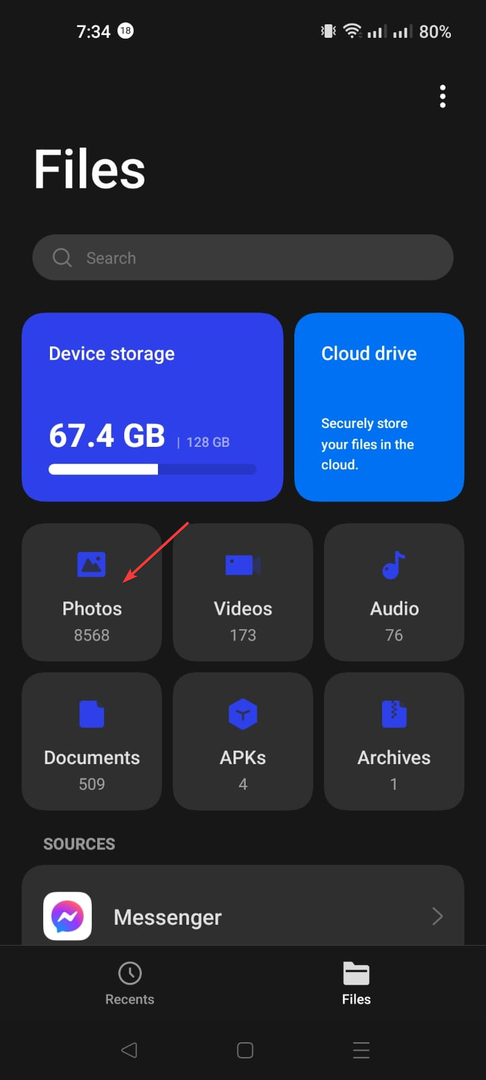
- Avage rakendus Discord ja proovige kohe oma profiilipilti muuta.
2. Profiilipildi üleslaadimine teenusest Google Photos (Android)
- Minema Ebakõla ja proovige oma pilti muuta.
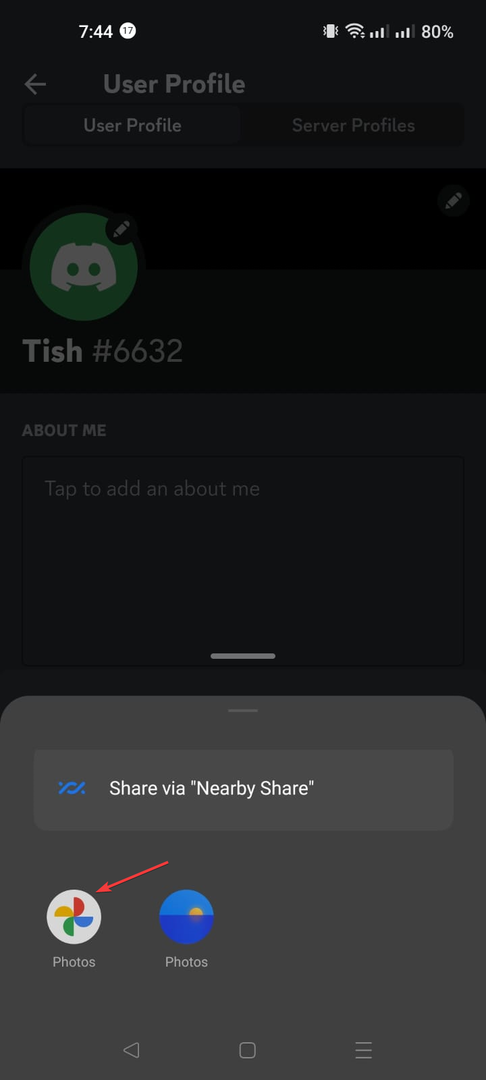
- Kui näete pildi üleslaadimise valikuid, valige Google Photos.
- Valige teenusest Google Photos pilt, kärpige seda ja laadige üles.
- Ajutine võrguviga Discordis: kuidas seda parandada
- Discord Error 1105: kuidas seda parandada [2023. aasta juhend]
- Discord ei saada kinnituskoodi? Hankige see 5 sammuga
- Discordis on teile piiratud hind: kuidas seda parandada
3. Installige uuesti rakendus Discord (kõik seadmed)
3.1 Android-telefonis
- Leidke avakuval Ebakõlaja toksake Rakenduse teave.
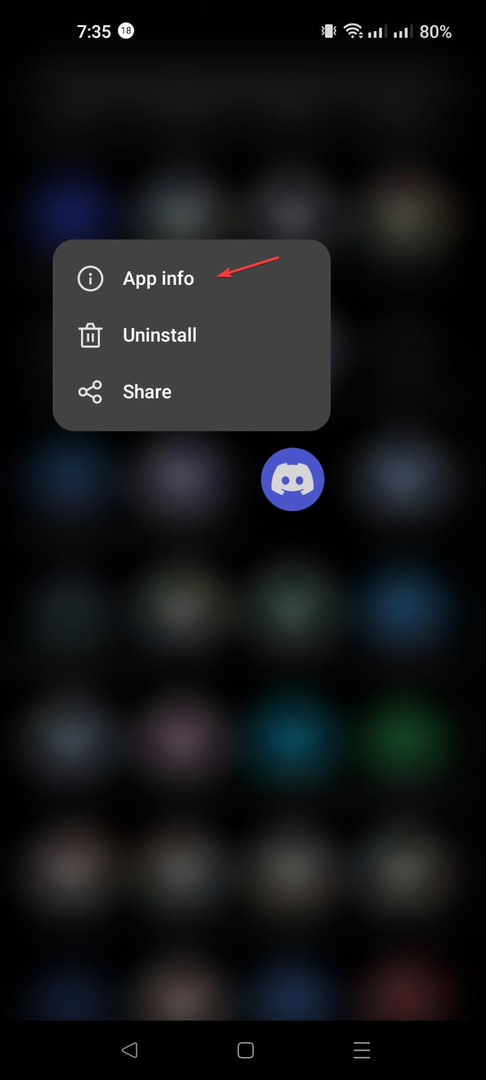
- Minema Salvestusruumi kasutamine.
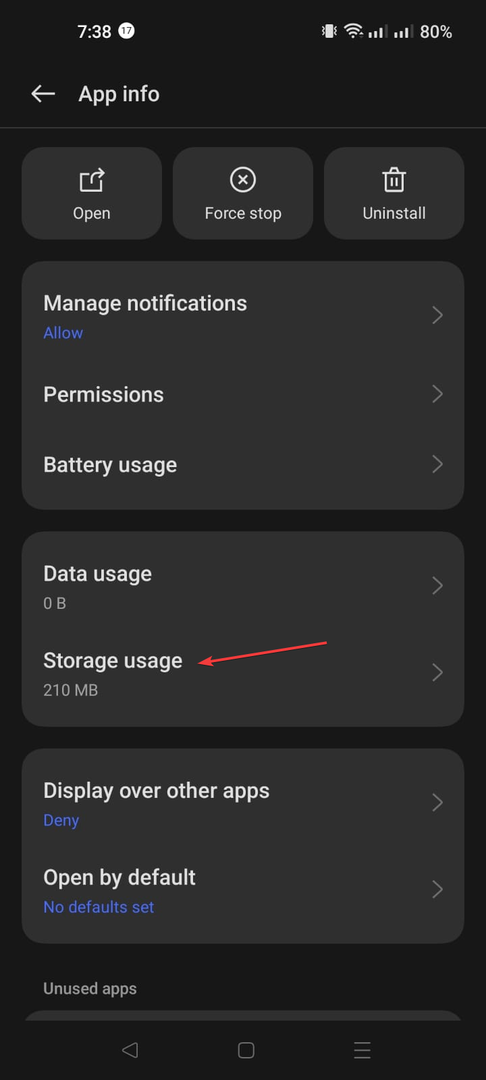
- Puudutage nuppu Kustuta andmed ja Tühjenda vahemälu.
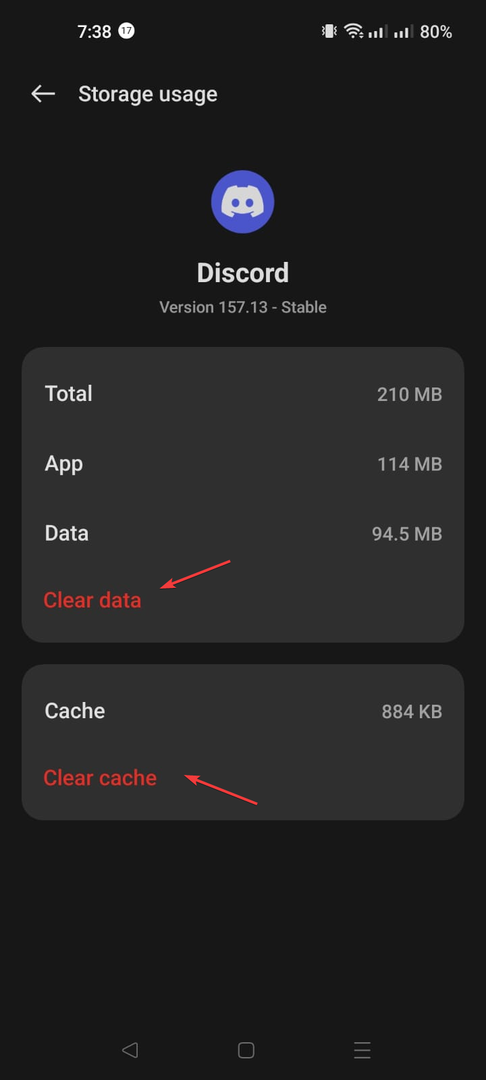
- Nüüd puudutage Desinstallige.
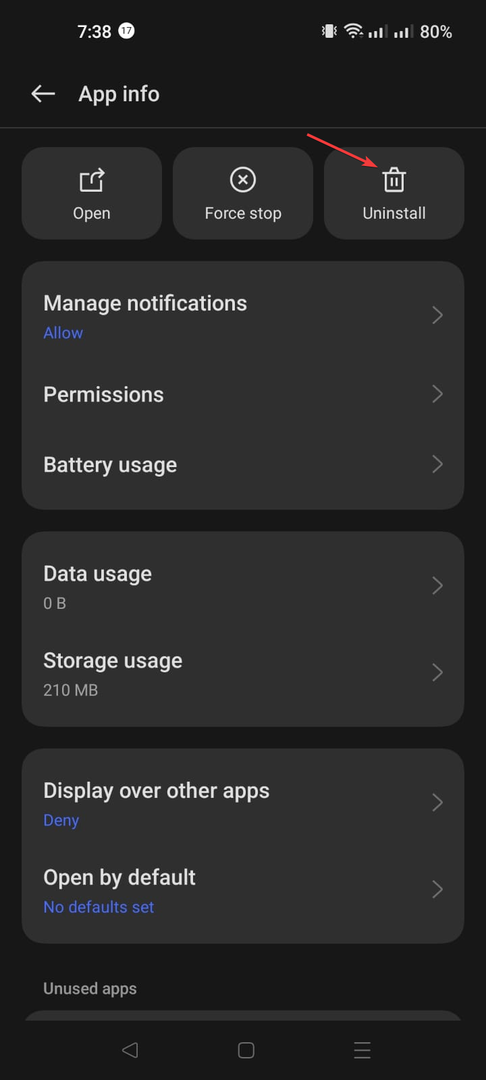
- Minema Play pood ja installige rakendus uuesti.
3.2 iPhone'is
- Minge avakuvale ja puudutage tühja kohta, kuni kõik rakenduste ikoonid hakkavad värisema.
- Puudutage nuppu Ebakõla ikooni ja valige Kustuta rakendus.
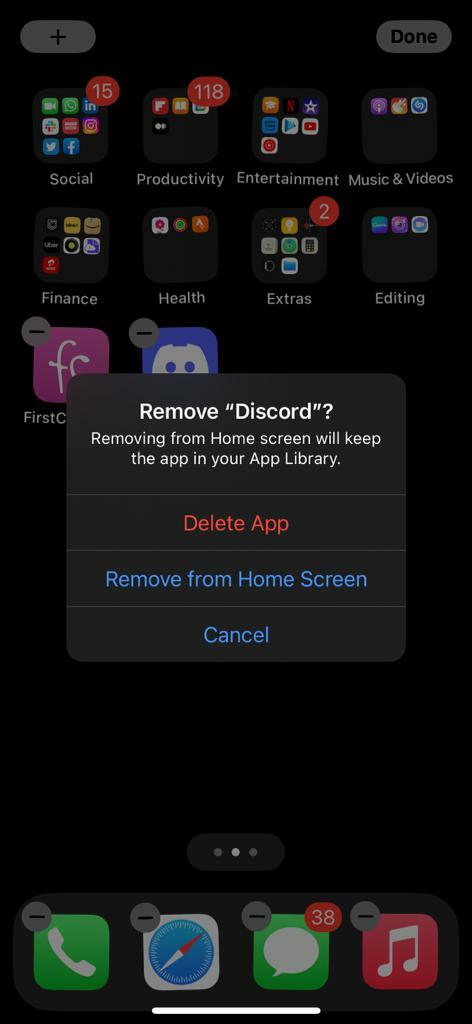
- Järgmisel viibal valige Kustuta. See kustutab rakenduse koos selle andmetega.
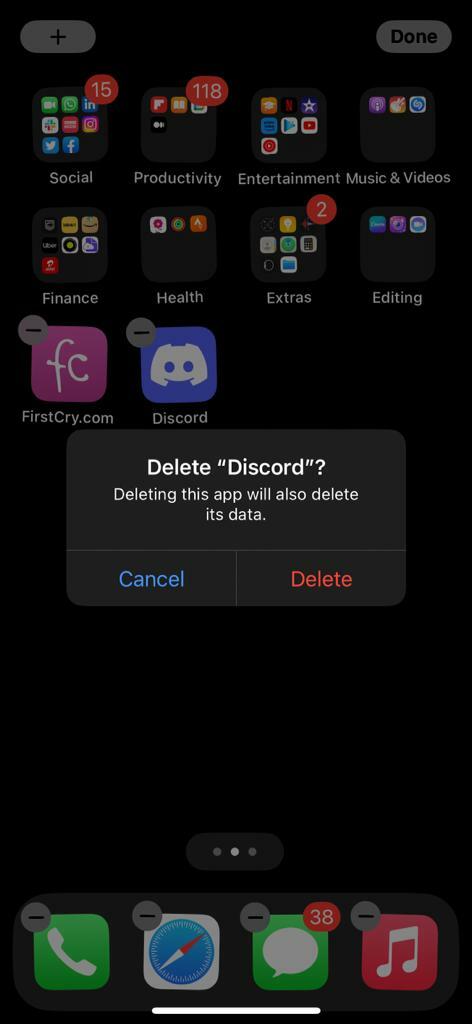
- Minema Rakenduste pood ja installige rakendus uuesti.
3.3 Windowsiga arvutis
- Vajutage Windows + R avada Jookse aken.
- Tüüp appwiz.cpl ja vajutage sisestusklahvi.

- Valige programmide loendist Ebakõlaja klõpsake Desinstallige.
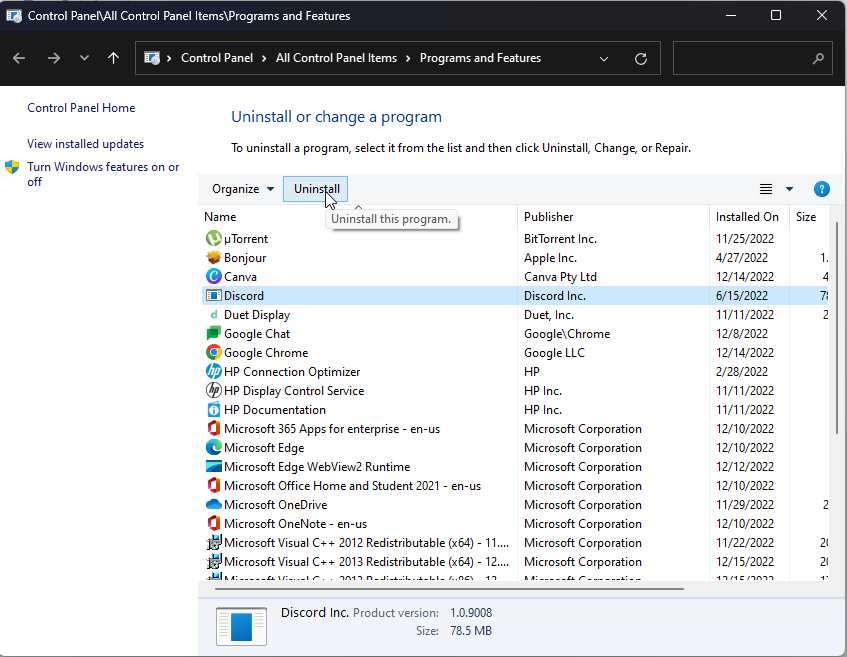
- Lõpetamiseks järgige ekraanil kuvatavaid juhiseid.
Kui midagi ei aidanud, võtke ühendust Discordi tugimeeskond. Selgitage neile kõike, mida olete probleemi lahendamiseks teinud; see aitab neil teid paremini aidata.
Need on lahendused, mida saate teha halva tegevuse tulemuse koodi 96 parandamiseks, kuni Discordi arendajad leiavad probleemile lahenduse. Proovige neid ja andke meile teada, mis teie jaoks töötas.


